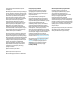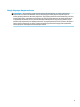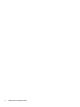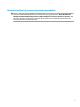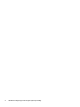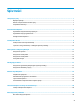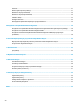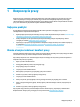User manual
Zalety technologii Flicker Free (tylko wybrane produkty)
Monitory z technologią Flicker Free (wyświetlania bez migotania) pomagają chronić oczy przed zmęczeniem,
wysuszeniem, swędzeniem lub podrażnieniem. Technologia ta umożliwia komfortową pracę z arkuszami
kalkulacyjnymi, grami lub oglądanie lmów.
Ustawianie trybu niskiego poziomu światła niebieskiego (tylko wybrane produkty)
Zmniejszanie ilości niebieskiego światła emitowanego przez monitor zmniejsza narażenia oczu na to światło.
W komputerze HP dostępne jest ustawienie, które pozwala na zmniejszenie ilości niebieskiego światła oraz
zapewnienie bardziej relaksującego i mniej stymulującego obrazu podczas czytania treści na ekranie. Aby
ustawić komfortowy poziom oświetlenia monitora, należy wykonać opisane poniżej kroki.
1. Uruchom aplikację HP Display Control.
2. Wybierz żądane ustawienie:
● Low Blue Light (Niski poziom światła niebieskiego): certykat TUV. Wybór tego ustawienia
spowoduje zmniejszenie ilości światła niebieskiego w celu poprawy komfortu dla wzroku.
● Night (Noc): ustawia najniższy poziom światła niebieskiego zmniejszając negatywny wpływ na
sen.
● Reading (Czytanie): optymalizuje ilość niebieskiego światła oraz jasność do wyświetlania w
pomieszczeniu.
OSTRZEŻENIE! Aby zmniejszyć ryzyko odniesienia poważnych obrażeń, należy zapoznać się z treścią
dokumentu zatytułowanego Bezpieczeństwo i komfort pracy dostępnego pod adresem http://www.hp.com/
ergo. Opisano w nim poprawną kongurację stacji roboczej, właściwą postawę oraz właściwe nawyki pracy
mające wpływ na zdrowie użytkowników komputerów. Dokument ten zawiera również ważne informacje
dotyczące bezpieczeństwa elektrycznego i mechanicznego.
Przywracanie domyślnego fabrycznego ustawienia jasności monitora (tylko
wybrane produkty)
Za pomocą aplikacji HP Display Control można przywrócić pierwotne ustawienie jasności monitora,
skongurowane fabrycznie. Aby przywrócić domyślne ustawienie jasności, należy wykonać następne
czynności.
1. Uruchom aplikację HP Display Control.
2. Wybierz pozycję Advanced (Zaawansowane).
3. Wybierz pozycję Support (Wsparcie).
4. Wybierz opcję Factory Reset (Przywracanie ustawień fabrycznych).
2 Rozdział 1 Rozpoczęcie pracy